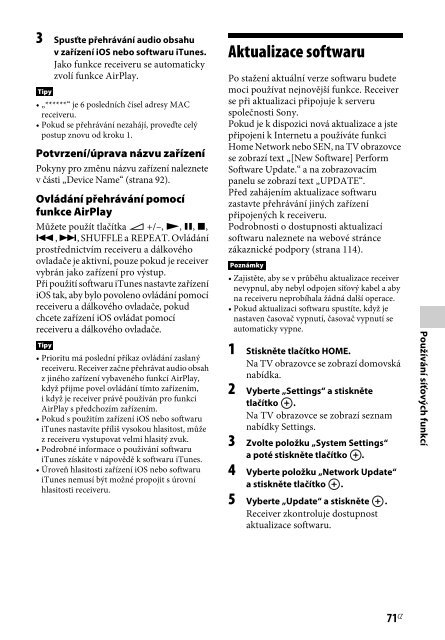Sony STR-DN840 - STR-DN840 Istruzioni per l'uso Ceco
Sony STR-DN840 - STR-DN840 Istruzioni per l'uso Ceco
Sony STR-DN840 - STR-DN840 Istruzioni per l'uso Ceco
Create successful ePaper yourself
Turn your PDF publications into a flip-book with our unique Google optimized e-Paper software.
3 Spusťte přehrávání audio obsahu<br />
v zařízení iOS nebo softwaru iTunes.<br />
Jako funkce receiveru se automaticky<br />
zvolí funkce AirPlay.<br />
Tipy<br />
• „******“ je 6 posledních čísel adresy MAC<br />
receiveru.<br />
• Pokud se přehrávání nezahájí, proveďte celý<br />
postup znovu od kroku 1.<br />
Potvrzení/úprava názvu zařízení<br />
Pokyny pro změnu názvu zařízení naleznete<br />
v části „Device Name“ (strana 92).<br />
Ovládání přehrávání pomocí<br />
funkce AirPlay<br />
Můžete použít tlačítka 2 +/–, N, X, x,<br />
., >, SHUFFLE a REPEAT. Ovládání<br />
prostřednictvím receiveru a dálkového<br />
ovladače je aktivní, pouze pokud je receiver<br />
vybrán jako zařízení pro výstup.<br />
Při použití softwaru iTunes nastavte zařízení<br />
iOS tak, aby bylo povoleno ovládání pomocí<br />
receiveru a dálkového ovladače, pokud<br />
chcete zařízení iOS ovládat pomocí<br />
receiveru a dálkového ovladače.<br />
Tipy<br />
• Prioritu má poslední příkaz ovládání zaslaný<br />
receiveru. Receiver začne přehrávat audio obsah<br />
z jiného zařízení vybaveného funkcí AirPlay,<br />
když přijme povel ovládání tímto zařízením,<br />
i když je receiver právě používán pro funkci<br />
AirPlay s předchozím zařízením.<br />
• Pokud s použitím zařízení iOS nebo softwaru<br />
iTunes nastavíte příliš vysokou hlasitost, může<br />
z receiveru vystupovat velmi hlasitý zvuk.<br />
• Podrobné informace o používání softwaru<br />
iTunes získáte v nápovědě k softwaru iTunes.<br />
• Úroveň hlasitosti zařízení iOS nebo softwaru<br />
iTunes nemusí být možné propojit s úrovní<br />
hlasitosti receiveru.<br />
Aktualizace softwaru<br />
Po stažení aktuální verze softwaru budete<br />
moci používat nejnovější funkce. Receiver<br />
se při aktualizaci připojuje k serveru<br />
společnosti <strong>Sony</strong>.<br />
Pokud je k dispozici nová aktualizace a jste<br />
připojeni k Internetu a používáte funkci<br />
Home Network nebo SEN, na TV obrazovce<br />
se zobrazí text „[New Software] Perform<br />
Software Update.“ a na zobrazovacím<br />
panelu se zobrazí text „UPDATE“.<br />
Před zahájením aktualizace softwaru<br />
zastavte přehrávání jiných zařízení<br />
připojených k receiveru.<br />
Podrobnosti o dostupnosti aktualizací<br />
softwaru naleznete na webové stránce<br />
zákaznické podpory (strana 114).<br />
Poznámky<br />
• Zajistěte, aby se v průběhu aktualizace receiver<br />
nevypnul, aby nebyl odpojen síťový kabel a aby<br />
na receiveru neprobíhala žádná další o<strong>per</strong>ace.<br />
• Pokud aktualizaci softwaru spustíte, když je<br />
nastaven časovač vypnutí, časovač vypnutí se<br />
automaticky vypne.<br />
1 Stiskněte tlačítko HOME.<br />
Na TV obrazovce se zobrazí domovská<br />
nabídka.<br />
2 Vyberte „Settings“ a stiskněte<br />
tlačítko .<br />
Na TV obrazovce se zobrazí seznam<br />
nabídky Settings.<br />
3 Zvolte položku „System Settings“<br />
a poté stiskněte tlačítko .<br />
4 Vyberte položku „Network Update“<br />
a stiskněte tlačítko .<br />
5 Vyberte „Update“ a stiskněte .<br />
Receiver zkontroluje dostupnost<br />
aktualizace softwaru.<br />
Používání síťových funkcí<br />
71 CZ